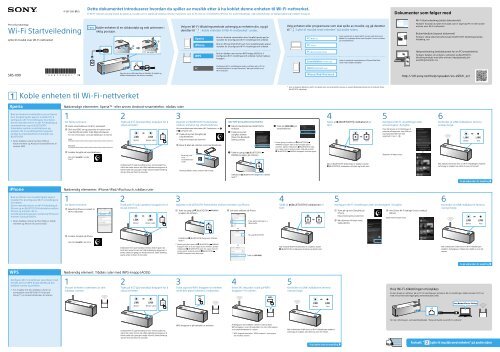Sony SRS-X99 - SRS-X99 Guide de mise en route Norvégien
Sony SRS-X99 - SRS-X99 Guide de mise en route Norvégien
Sony SRS-X99 - SRS-X99 Guide de mise en route Norvégien
Create successful ePaper yourself
Turn your PDF publications into a flip-book with our unique Google optimized e-Paper software.
4-567-506-51(1)<br />
Dette dokum<strong>en</strong>tet introduserer hvordan du spiller av musikk etter å ha koblet <strong>de</strong>nne <strong>en</strong>het<strong>en</strong> til Wi-Fi-nettverket.<br />
Et Wi-Fi-nettverk lar <strong>de</strong>g <strong>en</strong>kelt ha gle<strong>de</strong> av musikk som er lagret på trådløse <strong>en</strong>heter i hjemmet, som <strong>en</strong> PC eller <strong>en</strong> smarttelefon/iPhone. For andre tilkoblings- eller lyttemeto<strong>de</strong>r, se Hjelpeveiledning (indikert til høyre).<br />
Dokum<strong>en</strong>ter som følger med<br />
Wi-Fi Startveiledning (<strong>de</strong>tte dokum<strong>en</strong>tet)<br />
Personlig lydanlegg<br />
Wi-Fi Startveiledning<br />
Lytte til musikk over Wi-Fi-nettverket<br />
Først Koble <strong>en</strong>het<strong>en</strong> til <strong>en</strong> stikkontakt og sett ant<strong>en</strong>n<strong>en</strong> i<br />
riktig posisjon.<br />
Velg <strong>en</strong> Wi-Fi-tilkoblingsmeto<strong>de</strong> avh<strong>en</strong>gig av <strong>en</strong>het<strong>en</strong> din, og gå<br />
<strong>de</strong>retter til " Koble <strong>en</strong>het<strong>en</strong> til Wi-Fi-nettverket" un<strong>de</strong>r.<br />
Xperia<br />
Bruk <strong>en</strong> Android-smarttelefon hvor SongPal (gratis app) er<br />
installert for å konfigurere Wi-Fi-innstilling<strong>en</strong>e til <strong>en</strong>het<strong>en</strong>.<br />
Velg <strong>en</strong>het<strong>en</strong> eller programvare som skal spille av musikk, og gå <strong>de</strong>retter<br />
til " Lytte til musikk med <strong>en</strong>het<strong>en</strong>" på andre si<strong>de</strong>n.<br />
PC (Media Go)<br />
Angi musikk som er lagret på PC-<strong>en</strong> som skal <strong>de</strong>les med<br />
Media Go, og betj<strong>en</strong> <strong>de</strong>nne med SongPal* 1 som er installert<br />
på smarttelefon<strong>en</strong>.<br />
Forklarer hvordan du lytter til musikk som er lagret på PC-<strong>en</strong> eller andre<br />
<strong>en</strong>heter over Wi-Fi-nettverket.<br />
Brukerhåndbok (separat dokum<strong>en</strong>t)<br />
Forklarer viktig sikkerhetsinformasjon BLUETOOTH-tilkoblingsmeto<strong>de</strong>,<br />
feilsøking, osv.<br />
iPhone<br />
Bruk <strong>en</strong> iPhone/iPad/iPod touch hvor SongPal (gratis app) er<br />
installert for å konfigurere Wi-Fi-innstilling<strong>en</strong>e til <strong>en</strong>het<strong>en</strong>.<br />
PC (iTunes)<br />
90 gra<strong>de</strong>r<br />
WPS<br />
Bruk <strong>en</strong> trådløs ruter med <strong>en</strong> WPS-knapp (AOSS) til å<br />
konfigurere Wi-Fi-innstilling<strong>en</strong>e til <strong>en</strong>het<strong>en</strong> med et trykk på<br />
knapp<strong>en</strong>.<br />
PC (Windows Media Player)<br />
Smarttelefon (SongPal-app)<br />
Lytte til musikk på smarttelefon<strong>en</strong>/iPhone/iPad/iPod<br />
touch ved å betj<strong>en</strong>e SongPal.<br />
Hjelpeveiledning (nettdokum<strong>en</strong>t for <strong>en</strong> PC/smarttelefon)<br />
Forklarer <strong>de</strong>taljer om <strong>en</strong>het<strong>en</strong>, nettverket og BLUETOOTHtilkoblingsmeto<strong>de</strong><br />
med ulike <strong>en</strong>heter, Høyoppløselig lydavspillingsmeto<strong>de</strong>,<br />
osv.<br />
<strong>SRS</strong>-<strong>X99</strong><br />
Sørg for at <strong>en</strong> LAN-kabel ikke er tilkoblet. En kablet og<br />
trådløs tilkobling kan ikke brukes samtidig.<br />
PC<br />
Konfigurere Wi-Fi-innstilling<strong>en</strong>e med <strong>en</strong> nettleser på <strong>en</strong> PC. Se<br />
brukerhåndbok<strong>en</strong> i et eget dokum<strong>en</strong>t, "Høre på musikk via et<br />
Wi-Fi-nettverk".<br />
Xperia (WALKMAN®-app)<br />
iPhone/iPad/iPod touch<br />
http://rd1.sony.net/help/speaker/srs-x99/h_zz/<br />
Koble <strong>en</strong>het<strong>en</strong> til Wi-Fi-nettverket<br />
* 1 Hvis du betj<strong>en</strong>er Media Go på PC-<strong>en</strong> direkte ut<strong>en</strong> <strong>en</strong> smarttelefon, kreves <strong>en</strong> ann<strong>en</strong> tilkoblingsmeto<strong>de</strong> <strong>en</strong>n et nettverk (f.eks.<br />
BLUETOOTH-tilkobling).<br />
Xperia<br />
Bruk <strong>en</strong> Android-smarttelefon som <strong>en</strong> Xperia<br />
hvor SongPal (gratis app) er installert for å<br />
konfigurere Wi-Fi-innstilling<strong>en</strong>e til <strong>en</strong>het<strong>en</strong>.<br />
D<strong>en</strong>ne meto<strong>de</strong>n krever <strong>en</strong> Wi-Fi-tilkobling på<br />
smarttelefon<strong>en</strong> og <strong>en</strong> BLUETOOTHforbin<strong>de</strong>lse<br />
mellom smarttelefon<strong>en</strong> og<br />
<strong>en</strong>het<strong>en</strong>. Wi-Fi-innstillingsinformasjon<strong>en</strong><br />
s<strong>en</strong><strong>de</strong>s fra smarttelefon<strong>en</strong> til <strong>en</strong>het<strong>en</strong> via<br />
BLUETOOTH.<br />
• No<strong>en</strong> trådløse rutere har flere SSID-er.<br />
Koble <strong>en</strong>het<strong>en</strong> og Android-smarttelefon<strong>en</strong> til<br />
samme SSID.<br />
Nødv<strong>en</strong>dige elem<strong>en</strong>ter: Xperia- eller ann<strong>en</strong> Android-smarttelefon, trådløs ruter<br />
1<br />
De første trinn<strong>en</strong>e:<br />
Koble smarttelefon<strong>en</strong> til Wi-Fi-nettverket.<br />
Skriv ned SSID-<strong>en</strong> og passor<strong>de</strong>t til ruter<strong>en</strong> som<br />
smarttelefon<strong>en</strong> kobler til på følg<strong>en</strong><strong>de</strong> plasser.<br />
For mer informasjon, se brukerhåndbok<strong>en</strong> til ruter<strong>en</strong>.<br />
SSID:<br />
Passord:<br />
Installer SongPal på smarttelefon<strong>en</strong>.<br />
Søk etter SongPal i Google<br />
Play<br />
2<br />
Trykk på / (på/standby)-knapp<strong>en</strong> for å<br />
slå på <strong>en</strong>het<strong>en</strong>.<br />
Blinker<br />
Blinker sakte<br />
Indikator<strong>en</strong> / (på/standby) t<strong>en</strong>nes med et grønt lys.<br />
Gå til <strong>de</strong>t neste trinnet når LINK-indikator<strong>en</strong> begynner å<br />
blinke sakte (én gang per tredje sekund). Sakte blinking<br />
starter etter omtr<strong>en</strong>t to minutter.<br />
3<br />
Opprett <strong>en</strong> BLUETOOTH-forbin<strong>de</strong>lse<br />
mellom <strong>en</strong>het<strong>en</strong> og smarttelefon<strong>en</strong>.<br />
Hvis smarttelefon<strong>en</strong> ikke støtter NFC-funksjon<strong>en</strong>, se <br />
til på høyre si<strong>de</strong>.<br />
Trykk på og start [SongPal] på<br />
smarttelefon<strong>en</strong>.<br />
Følg anvisning<strong>en</strong>e på skjerm<strong>en</strong>.<br />
Berør N-Mark på <strong>en</strong>het<strong>en</strong> med smarttelefon<strong>en</strong>.<br />
Berør og hold<br />
inntil<br />
smarttelefon<strong>en</strong><br />
svarer.<br />
Paring fullføres inn<strong>en</strong> omtr<strong>en</strong>t ett minutt.<br />
Ikke-NFC-kompatibel smarttelefon<br />
Slå på smarttelefon<strong>en</strong>s BLUETOOTHfunksjon.<br />
Trykk på og start<br />
SongPal, <strong>de</strong>retter<br />
[Op<strong>en</strong> the Bluetooth<br />
setting scre<strong>en</strong>].<br />
Trykk én gang på (BLUETOOTH)<br />
PAIRING-knapp<strong>en</strong> på <strong>en</strong>het<strong>en</strong>.<br />
Indikator<strong>en</strong><br />
raskt.* 2<br />
(BLUETOOTH) begynner å blinke<br />
Trykk på [<strong>SRS</strong>-<strong>X99</strong>] på<br />
smarttelefon<strong>en</strong>.<br />
* 2 Første gang du trykker på (BLUETOOTH)<br />
PAIRING-knapp<strong>en</strong> etter at du har kjøpt <strong>de</strong>nne<br />
<strong>en</strong>het<strong>en</strong>, blinker indikator<strong>en</strong> (BLUETOOTH) raskt.<br />
For å pare med <strong>en</strong> ann<strong>en</strong> <strong>en</strong>het, trykk på og hold<br />
(BLUETOOTH) PAIRING-knapp<strong>en</strong> inntil <strong>de</strong>n piper.<br />
4<br />
Sjekk at<br />
t<strong>en</strong>t.<br />
(BLUETOOTH)-indikator<strong>en</strong> er<br />
Blinker<br />
T<strong>en</strong>t<br />
Når <strong>en</strong> BLUETOOTH-forbin<strong>de</strong>lse er etablert, slutter<br />
(BLUETOOTH)-indikator<strong>en</strong> å blinke og forblir t<strong>en</strong>t.<br />
5<br />
Konfigurer Wi-Fi-innstillinger etter<br />
anvisning<strong>en</strong>e i SongPal.<br />
Hvis <strong>de</strong>t kreves <strong>en</strong> inntasting av et<br />
passord på skjerm<strong>en</strong>, velg SSID-<strong>en</strong><br />
og angi passor<strong>de</strong>t som ble<br />
registrert i trinn 1 - .<br />
Skjerm<strong>en</strong> til høyre vises.<br />
6<br />
Kontroller at LINK-indikator<strong>en</strong> t<strong>en</strong>nes i<br />
oransje farge.<br />
Blinker<br />
T<strong>en</strong>t<br />
Når indikator<strong>en</strong> forblir t<strong>en</strong>t, er Wi-Fi-tilkobling<strong>en</strong> etablert.<br />
Avh<strong>en</strong>gig av miljøet, kan <strong>de</strong>tte ta over ett minutt.<br />
Se på andre si<strong>de</strong>n for avspilling<br />
iPhone<br />
Bruk <strong>en</strong> iPhone hvor SongPal (gratis app) er<br />
installert for å konfigurere Wi-Fi-innstilling<strong>en</strong>e<br />
til <strong>en</strong>het<strong>en</strong>.<br />
D<strong>en</strong>ne meto<strong>de</strong>n krever <strong>en</strong> Wi-Fi-tilkobling på<br />
iPhone og <strong>en</strong> BLUETOOTH-forbin<strong>de</strong>lse mellom<br />
iPhone og <strong>en</strong>het<strong>en</strong>. Wi-Fiinnstillingsinformasjon<strong>en</strong><br />
s<strong>en</strong><strong>de</strong>s fra iPhone til<br />
<strong>en</strong>het<strong>en</strong> via BLUETOOTH.<br />
• No<strong>en</strong> trådløse rutere har flere SSID-er. Koble<br />
<strong>en</strong>het<strong>en</strong> og iPhone til samme SSID.<br />
Nødv<strong>en</strong>dig elem<strong>en</strong>ter: iPhone/iPad/iPod touch, trådløs ruter<br />
1<br />
De første trinn<strong>en</strong>e:<br />
Bekreft at iPhone er koblet til<br />
Wi-Fi-nettverket.<br />
2<br />
Trykk på / (på/standby)-knapp<strong>en</strong> for å<br />
slå på <strong>en</strong>het<strong>en</strong>.<br />
Blinker<br />
Blinker sakte<br />
3<br />
Opprett <strong>en</strong> BLUETOOTH-forbin<strong>de</strong>lse mellom <strong>en</strong>het<strong>en</strong> og iPhone.<br />
Trykk én gang på (BLUETOOTH) PAIRINGknapp<strong>en</strong><br />
på <strong>en</strong>het<strong>en</strong>.<br />
Søk etter <strong>en</strong>het<strong>en</strong> på iPhone.<br />
Trykk på [Innstillinger] <br />
[Bluetooth].<br />
4<br />
Sjekk at<br />
t<strong>en</strong>t.<br />
(BLUETOOTH)-indikator<strong>en</strong> er<br />
Blinker<br />
T<strong>en</strong>t<br />
5<br />
Konfigurer Wi-Fi-innstillinger etter anvisning<strong>en</strong>e i SongPal.<br />
Trykk på og start [SongPal] på<br />
iPhone.<br />
Følg anvisning<strong>en</strong>e på skjerm<strong>en</strong>.<br />
Når skjerm<strong>en</strong> til høyre vises,<br />
trykk på [OK].<br />
Hvis [Share Wi-Fi settings?] vises, trykk på<br />
[Allow].<br />
Skjerm<strong>en</strong> til høyre vises.<br />
6<br />
Kontroller at LINK-indikator<strong>en</strong> t<strong>en</strong>nes i<br />
oransje farge.<br />
Blinker<br />
T<strong>en</strong>t<br />
Installer SongPal på iPhone.<br />
Søk etter SongPal i App Store<br />
Indikator<strong>en</strong> / (på/standby) t<strong>en</strong>nes med et grønt lys.<br />
Gå til <strong>de</strong>t neste trinnet når LINK-indikator<strong>en</strong> begynner å<br />
blinke sakte (én gang per tredje sekund). Sakte blinking<br />
starter etter omtr<strong>en</strong>t to minutter.<br />
Indikator<strong>en</strong> (BLUETOOTH) begynner å blinke<br />
raskt.* 3<br />
* 3 Første gang du trykker på (BLUETOOTH) PAIRINGknapp<strong>en</strong><br />
etter at du har kjøpt <strong>de</strong>nne <strong>en</strong>het<strong>en</strong>, blinker<br />
indikator<strong>en</strong> (BLUETOOTH) raskt. For å pare med <strong>en</strong><br />
ann<strong>en</strong> <strong>en</strong>het, trykk på og hold (BLUETOOTH)<br />
PAIRING-knapp<strong>en</strong> inntil <strong>de</strong>n piper.<br />
Skru på BLUETOOTH.<br />
Trykk på [<strong>SRS</strong>-<strong>X99</strong>].<br />
Når <strong>en</strong> BLUETOOTH-forbin<strong>de</strong>lse er etablert, slutter<br />
(BLUETOOTH)-indikator<strong>en</strong> å blinke og forblir t<strong>en</strong>t.<br />
Når indikator<strong>en</strong> forblir t<strong>en</strong>t, er Wi-Fi-tilkobling<strong>en</strong><br />
etablert. Avh<strong>en</strong>gig av miljøet, kan <strong>de</strong>tte ta over ett<br />
minutt.<br />
Se på andre si<strong>de</strong>n for avspilling<br />
WPS<br />
Konfigurer Wi-Fi-innstillinger på <strong>en</strong>het<strong>en</strong> med<br />
et trykk på hver WPS-knapp (AOSS) på <strong>de</strong>n<br />
trådløse ruter<strong>en</strong> og <strong>en</strong>het<strong>en</strong>.<br />
• For å sjekke om <strong>de</strong>n trådløse ruter<strong>en</strong> er<br />
kompatibel med WPS (Wi-Fi Protected<br />
Setup), se brukerhåndbok<strong>en</strong> til ruter<strong>en</strong>.<br />
Nødv<strong>en</strong>dig elem<strong>en</strong>t: Trådløs ruter med WPS-knapp (AOSS)<br />
1<br />
Plasser <strong>en</strong>het<strong>en</strong> i nærhet<strong>en</strong> av <strong>de</strong>n<br />
trådløse ruter<strong>en</strong>.<br />
2<br />
Trykk på / (på/standby)-knapp<strong>en</strong> for å<br />
slå på <strong>en</strong>het<strong>en</strong>.<br />
3<br />
Trykk og hold WPS-knapp<strong>en</strong> til <strong>en</strong>het<strong>en</strong><br />
inntil <strong>de</strong>n piper (omtr<strong>en</strong>t 2 sekun<strong>de</strong>r).<br />
4<br />
Inn<strong>en</strong> 90 sekun<strong>de</strong>r, trykk på WPSknapp<strong>en</strong>*<br />
4 til ruter<strong>en</strong>.<br />
5<br />
Kontroller at LINK-indikator<strong>en</strong> t<strong>en</strong>nes i<br />
oransje farge.<br />
Hvis Wi-Fi-tilkobling<strong>en</strong> mislykkes<br />
Du kan bruke <strong>en</strong> nettleser på <strong>en</strong> PC til å konfigurere <strong>en</strong>het<strong>en</strong>s Wi-Fi-innstillinger. Koble <strong>en</strong>het<strong>en</strong> til PC-<strong>en</strong><br />
med <strong>en</strong> kommersielt tilgj<strong>en</strong>gelig nettverkskabel (LAN).<br />
Blinker<br />
Blinker sakte<br />
Blinker<br />
T<strong>en</strong>t<br />
For mer informasjon, se brukerhåndbok<strong>en</strong>, "Høre på musikk via et Wi-Fi-nettverk".<br />
Indikator<strong>en</strong> / (på/standby) t<strong>en</strong>nes med et grønt lys.<br />
Gå til <strong>de</strong>t neste trinnet når LINK-indikator<strong>en</strong> begynner å<br />
blinke sakte (én gang per tredje sekund). Sakte blinking<br />
starter etter omtr<strong>en</strong>t to minutter.<br />
WPS-knapp<strong>en</strong> er på baksi<strong>de</strong>n av <strong>en</strong>het<strong>en</strong>.<br />
Avh<strong>en</strong>gig av <strong>de</strong>n trådløse ruter<strong>en</strong>, trykk og hold<br />
WPS-knapp<strong>en</strong> i no<strong>en</strong> få sekun<strong>de</strong>r. For mer informasjon,<br />
se brukerhåndbok<strong>en</strong> til ruter<strong>en</strong>.<br />
* 4 WPS-knapp<strong>en</strong> kan kalles "AOSS-knapp<strong>en</strong>" avh<strong>en</strong>gig av<br />
<strong>de</strong>n trådløse ruter<strong>en</strong>.<br />
Når indikator<strong>en</strong> forblir t<strong>en</strong>t, er Wi-Fi-tilkobling<strong>en</strong> etablert.<br />
Avh<strong>en</strong>gig av miljøet, kan <strong>de</strong>tte ta over ett minutt.<br />
Se på andre si<strong>de</strong>n for avspilling<br />
Fortsatt: " Lytte til musikk med <strong>en</strong>het<strong>en</strong>" på andre si<strong>de</strong>n
Lytte til musikk med <strong>en</strong>het<strong>en</strong><br />
Kommunikasjonsgebyrer kan belastes for nedlastning av app<strong>en</strong> eller lesing av Hjelpeveiledning. Design og skjermbil<strong>de</strong>r av app<strong>en</strong> kan <strong>en</strong>dres ut<strong>en</strong> forvarsel.<br />
©2015 <strong>Sony</strong> Corporation Printed in China<br />
Musikk som er lagret på PC-<strong>en</strong><br />
Musikk som er lagret på smarttelefon<strong>en</strong>/iPhone<br />
PC (Media Go)<br />
Nødv<strong>en</strong>dige elem<strong>en</strong>ter: Media Go installert på PC, SongPal installert på smarttelefon/iPhone/iPad/iPod touch<br />
Smarttelefon (SongPal-app)<br />
Nødv<strong>en</strong>dige elem<strong>en</strong>ter: SongPal installert på smarttelefon/iPhone/iPad/iPod touch<br />
Du kan lytte til musikk som er lagret på PC-<strong>en</strong><br />
med <strong>en</strong>het<strong>en</strong> ved hjelp av programvar<strong>en</strong><br />
Media Go. Media Go krever <strong>en</strong> smarttelefon/<br />
iPhone hvor SongPal (gratis app) er installert,<br />
som <strong>en</strong> kontroll<strong>en</strong>het.<br />
• Gå til følg<strong>en</strong><strong>de</strong> URL-adresse og installer Media Go<br />
(gratis programvare) på PC-<strong>en</strong> på forhånd.<br />
For kun<strong>de</strong>r i Europa:<br />
http://www.sony.eu/support<br />
For kun<strong>de</strong>r i USA:<br />
http://esupport.sony.com/US<br />
For kun<strong>de</strong>r i Canada:<br />
http://esupport.sony.com/CA/<br />
For kun<strong>de</strong>r i andre land/regioner:<br />
http://www.sony-asia.com/section/support<br />
1<br />
Koble <strong>en</strong>het<strong>en</strong>, PC-<strong>en</strong> og smarttelefon<strong>en</strong>/<br />
iPhone til Wi-Fi-nettverket.<br />
2<br />
Trykk på NETWORK-knapp<strong>en</strong> på <strong>en</strong>het<strong>en</strong>.<br />
3<br />
Gjør klar Media Go.<br />
Start [Media Go] på PC-<strong>en</strong>.<br />
Velg [Prefer<strong>en</strong>ces...] fra [Tools]-m<strong>en</strong>y<strong>en</strong>.<br />
Prefer<strong>en</strong>ces<br />
Du kan lytte til musikk som er lagret på<br />
smarttelefon<strong>en</strong>/iPhone med SongPal (gratis<br />
app).<br />
• For mer informasjon om SongPal, se<br />
brukerhåndbok<strong>en</strong>, "Om SongPal".<br />
1<br />
Koble <strong>en</strong>het<strong>en</strong> og smarttelefon<strong>en</strong>/iPhone til<br />
Wi-Fi-nettverket.<br />
2<br />
Angi <strong>en</strong>het<strong>en</strong> på SongPal.<br />
Installer SongPal på smarttelefon<strong>en</strong>/iPhone.<br />
Hvis SongPal allere<strong>de</strong> er installert, hopp over <strong>de</strong>tte og gå<br />
til .<br />
Søk etter SongPal i Google Play eller App<br />
Store.<br />
Trykk på og start [SongPal].<br />
Følg anvisning<strong>en</strong>e på skjerm<strong>en</strong>.<br />
Når skjermbil<strong>de</strong>t til høyre vises,<br />
trykk på [<strong>SRS</strong>-<strong>X99</strong>].<br />
3<br />
Spille av musikk på smarttelefon<strong>en</strong>/iPhone<br />
ved å betj<strong>en</strong>e SongPal.<br />
Trykk på smarttelefon<strong>en</strong>/iPhone.<br />
Koble <strong>en</strong>het<strong>en</strong> og alle <strong>en</strong>heter til samme SSID som ruter<strong>en</strong>.<br />
Se på andre si<strong>de</strong>n for tilkobling av <strong>en</strong>het<strong>en</strong> til Wi-Finettverket,<br />
og sørg for at LINK-indikator<strong>en</strong> til <strong>en</strong>het<strong>en</strong> t<strong>en</strong>nes<br />
i oransje farge.<br />
NETWORK-indikator<strong>en</strong> t<strong>en</strong>nes i hvitt, og <strong>en</strong>het<strong>en</strong> bytter til<br />
NETWORK-modus.<br />
Koble <strong>en</strong>het<strong>en</strong> og smarttelefon<strong>en</strong>/iPhone til samme SSID<br />
som ruter<strong>en</strong>.<br />
Se på andre si<strong>de</strong>n for tilkobling av <strong>en</strong>het<strong>en</strong> til Wi-Finettverket,<br />
og sørg for at LINK-indikator<strong>en</strong> til <strong>en</strong>het<strong>en</strong> t<strong>en</strong>nes<br />
i oransje farge.<br />
Velg <strong>en</strong> sang som du vil spille av og reguler volumet.<br />
Musikk spilles av.<br />
4<br />
Angi Media Go på PC-<strong>en</strong> som server<strong>en</strong>.<br />
Velg [Media Sharing], kontroller <strong>de</strong>retter [Library<br />
name].<br />
[Library name] kan <strong>en</strong>dres til hvilket som helst navn.<br />
Media Sharing<br />
Library name<br />
5<br />
Spille av musikk på PC-<strong>en</strong> ved å betj<strong>en</strong>e smarttelefon<strong>en</strong>/iPhone.<br />
Installer SongPal på smarttelefon<strong>en</strong>/iPhone.<br />
Hvis SongPal allere<strong>de</strong> er installert, hopp over <strong>de</strong>tte og gå<br />
til .<br />
Søk etter SongPal i Google Play eller App Store.<br />
Trykk på og start [SongPal].<br />
Følg anvisning<strong>en</strong>e på skjerm<strong>en</strong>.<br />
Når skjermbil<strong>de</strong>t til høyre vises,<br />
trykk på [<strong>SRS</strong>-<strong>X99</strong>].<br />
Trykk på [Home Network].<br />
Velg [Library name] som du<br />
kontrollerte i trinn 4 - .<br />
Trykk på [Music].<br />
Vi<strong>de</strong>o og bil<strong>de</strong> kan ikke spilles av.<br />
Xperia (WALKMAN®-app)<br />
Du kan lytte til musikk som er lagret på Xperia<br />
med <strong>de</strong>n forhåndsinstallerte WALKMAN®app<strong>en</strong>.<br />
• Avh<strong>en</strong>gig av Xperia-mo<strong>de</strong>ll<strong>en</strong>, kan <strong>de</strong>t h<strong>en</strong><strong>de</strong><br />
WALKMAN®-app<strong>en</strong> ikke er forhåndsinstallert. I så<br />
fall kan ikke <strong>de</strong>nne funksjon<strong>en</strong> brukes.<br />
• Oppdater Android OS på Xperia til siste versjon på<br />
forhånd.<br />
• Det kan h<strong>en</strong><strong>de</strong> [Velg trådløsalt. automatisk] un<strong>de</strong>r<br />
[Throw-innstillinger] må <strong>de</strong>aktiveres på Xperia.<br />
For mer informasjon, se brukerhåndbok<strong>en</strong> til<br />
Xperia.<br />
Nødv<strong>en</strong>dig elem<strong>en</strong>t: WALKMAN® app-kompatibel Xperia<br />
1<br />
Koble <strong>en</strong>het<strong>en</strong> og Xperia til Wi-Fi-nettverket.<br />
2<br />
Spille av musikk på Xperia ved å betj<strong>en</strong>e WALKMAN®.<br />
Trykk på og start<br />
([WALKMAN®]) på<br />
Xperia.<br />
Spill av musikk og reguler volumet.<br />
Sørg for at et kryss vises i alle tre elem<strong>en</strong>ter [Media<br />
Sharing].<br />
Etter at du har bekreftet skjermbil<strong>de</strong>t, velg [OK].<br />
Velg <strong>en</strong> sang fra list<strong>en</strong> og spill <strong>de</strong>n av.<br />
Juster volumet med SongPal.<br />
Koble <strong>en</strong>het<strong>en</strong> og Xperia til samme SSID som ruter<strong>en</strong>.<br />
Se på andre si<strong>de</strong>n for tilkobling av <strong>en</strong>het<strong>en</strong> til Wi-Finettverket,<br />
og sørg for at LINK-indikator<strong>en</strong> til <strong>en</strong>het<strong>en</strong> t<strong>en</strong>nes<br />
i oransje farge.<br />
Trykk på , <strong>de</strong>retter<br />
[<strong>SRS</strong>-<strong>X99</strong>].<br />
Musikk spilles av.<br />
Musikk spilles av.<br />
PC (iTunes)<br />
Nødv<strong>en</strong>dig elem<strong>en</strong>t: PC med iTunes installert<br />
Du kan lytte til musikk i iTunes på PC-<strong>en</strong> med<br />
<strong>en</strong>het<strong>en</strong> som bruker AirPlay.<br />
• Oppdater iTunes til siste versjon på forhånd.<br />
1<br />
Koble <strong>en</strong>het<strong>en</strong> og PC-<strong>en</strong> til Wi-Fi-nettverket.<br />
2<br />
Spill av musikk ved å betj<strong>en</strong>e iTunes på PC-<strong>en</strong>.<br />
Start iTunes på PC-<strong>en</strong>.<br />
Velg (AirPlay) i iTunes-vinduet.<br />
Velg [<strong>SRS</strong>-<strong>X99</strong>] i AirPlay-m<strong>en</strong>y<strong>en</strong> til iTunes.<br />
iPhone/iPad/iPod touch<br />
Du kan lytte til musikk som er lagret i iPhone/<br />
iPad/iPod touch med AirPlay.<br />
• Oppdater iPhone/iPad/iPod touch til siste versjon<br />
på forhånd.<br />
• Skjermillustrasjon<strong>en</strong>e er eksempler som bruker<br />
iOS 8.<br />
Nødv<strong>en</strong>dig elem<strong>en</strong>t: iPhone/iPad/iPod touch<br />
1<br />
Koble <strong>en</strong>het<strong>en</strong> og iPhone/iPad/iPod touch<br />
til Wi-Fi-nettverket.<br />
2<br />
Spill av musikk ved å betj<strong>en</strong>e iPhone/iPad/iPod touch.<br />
Sveip opp skjerm<strong>en</strong> for å<br />
vise Control C<strong>en</strong>ter.<br />
Trykk på [<strong>SRS</strong>-<strong>X99</strong>].<br />
Velg <strong>en</strong> sang som du vil spille av og reguler volumet.<br />
Koble <strong>en</strong>het<strong>en</strong> og PC-<strong>en</strong> til samme SSID som ruter<strong>en</strong>.<br />
Se på andre si<strong>de</strong>n for tilkobling av <strong>en</strong>het<strong>en</strong> til Wi-Finettverket,<br />
og sørg for at LINK-indikator<strong>en</strong> til <strong>en</strong>het<strong>en</strong> t<strong>en</strong>nes<br />
i oransje farge.<br />
Koble <strong>en</strong>het<strong>en</strong> og iPhone/iPad/iPod touch til samme SSID<br />
som ruter<strong>en</strong>.<br />
Se på andre si<strong>de</strong>n for tilkobling av <strong>en</strong>het<strong>en</strong> til Wi-Finettverket,<br />
og sørg for at LINK-indikator<strong>en</strong> til <strong>en</strong>het<strong>en</strong> t<strong>en</strong>nes<br />
i oransje farge.<br />
Trykk på<br />
(AirPlay).<br />
Spill av musikk og reguler volumet.<br />
Musikk spilles av.<br />
Musikk spilles av.<br />
PC (Windows Media Player)<br />
Du kan lytte til musikk med Windows Media Player på PC-<strong>en</strong> med<br />
<strong>en</strong>het<strong>en</strong>.<br />
• Se Hjelpeveiledning for mer informasjon.<br />
http://rd1.sony.net/help/speaker/srs-x99/h_zz/<br />
SongPal Link:<br />
Lytt til musikk på hvilket som helst rom over Wi-Fi.<br />
Du kan lytte til favorittmusikk<strong>en</strong> din som er lagret på PC-er eller<br />
mobiltelefoner og mer, musikk fra strømmingtj<strong>en</strong>ester, på ulike rom<br />
med overleg<strong>en</strong> lydkvalitet.<br />
Bruk SongPal-app<strong>en</strong> som er installert på smarttelefon<strong>en</strong>/iPhone til å<br />
kontrollere funksjon<strong>en</strong>.<br />
Hvis du bruker flere <strong>en</strong>heter som er kompatible med SongPal<br />
Link-funksjon<strong>en</strong>, må alle <strong>en</strong>heter være koblet til <strong>de</strong>t samme<br />
Wi-Fi-nettverket. For mer informasjon, se Hjelpeveiledning som er<br />
oppført til høyre, eller Wi-Fi Startveiledning som følger med hver<br />
<strong>en</strong>het.<br />
For mer informasjon om <strong>en</strong>het<strong>en</strong>, se andre dokum<strong>en</strong>ter<br />
Brukerhåndbok (separat dokum<strong>en</strong>t)<br />
••<br />
Sikkerhetsinformasjon<br />
••<br />
Deler og kontroller<br />
••<br />
Wi-Fi-nettverkstilkobling med PC<br />
••<br />
Tilkoblings-/avspillingsmeto<strong>de</strong> med BLUETOOTH, USB eller<br />
andre <strong>en</strong>heter<br />
••<br />
Om NFC-funksjon<strong>en</strong><br />
••<br />
Feilsøking<br />
••<br />
Spesifikasjoner,<br />
osv.<br />
Hjelpeveiledning (nettdokum<strong>en</strong>t for <strong>en</strong> PC/smarttelefon)<br />
••<br />
Detaljer om Wi-Fi-nettverkstilkobling<br />
••<br />
Kobling med SongPal-app<strong>en</strong><br />
••<br />
Nettverkstilkobling og avspillingsmeto<strong>de</strong> med hvert OS/<strong>en</strong>het<br />
••<br />
BLUETOOTH-tilkobling og avspillingsmeto<strong>de</strong> med ulike <strong>en</strong>heter<br />
••<br />
Slik spiller du av filer i Høyoppløselig lyd-format<br />
••<br />
Programvareoppdatering,<br />
osv.<br />
URL til Hjelpeveiledning:<br />
http://rd1.sony.net/help/speaker/srs-x99/h_zz/